随着电脑的使用率越来越高,我们有时候可能会遇到win7系统电脑多重网络问题,正常情况下,网络连接应该是:PC-网络-internet,但是有的时候会出现,PC-多重网络-internet。要怎么处理win7系统电脑多重网络呢?接下来给大家带来win7系统电脑多重网络的详细解决方法:
1、任务栏上,点击“网络和共享中心”项,然后在网络和Internet面板上,点击“更改适配器设置”项;
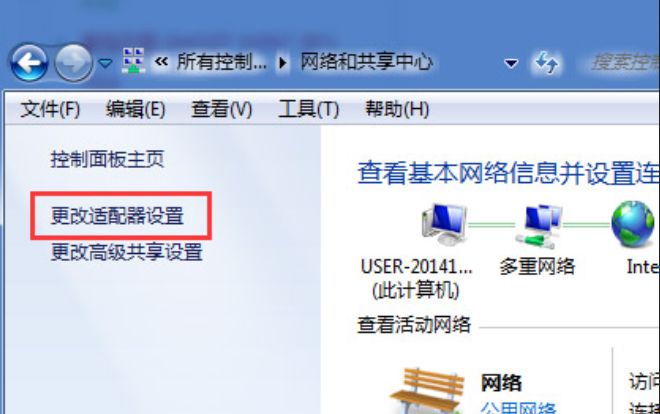
2、在弹出的“网络连接”对话框上,右键单击“本地连接”项,选择“属性”;
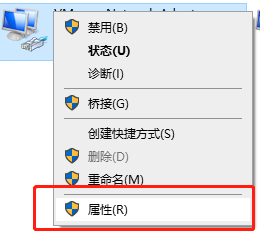
3、接着在网络选项卡下“此连接使用下列选项”处的勾取消掉,仅保留"QOS数据包计划程序”项。然后再点击确定按钮。
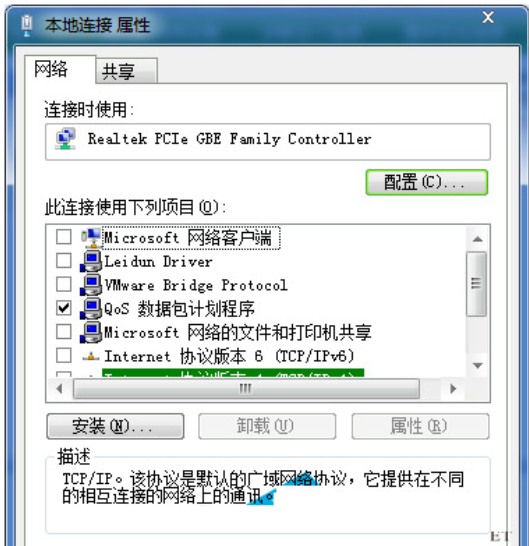
4、最后一步再重新连接“宽带连接”,可看到Win7系统上的多重网络已经消失。
以上就是解决win7系统电脑多重网络的解决方法不会的小伙伴们来跟着小编一起学习吧!如果你有任何疑问可以点击网站顶部的意见反馈,小编将第一时间进行回复。
uc电脑园提供的技术方案或与您产品的实际情况有所差异,您需在完整阅读方案并知晓其提示风险的情况下谨慎操作,避免造成任何损失。

浏览次数 527
浏览次数 617
未知的网友